مقدمة
تحويل جهاز iPad الخاص بك إلى أداة متعددة الاستخدامات، مثل طاولة رسم أو حاسب شخصي، ليس معقدًا كما يبدو. سواء كنت فنانًا يبحث عن الرسم أثناء التنقل أو محترفًا يحتاج إلى إعداد مكتب متنقل، فإن iPad هو خيار ممتاز. سيوضح لك هذا الدليل الخطوات والأدوات المطلوبة لتحقيق أقصى استفادة من جهاز iPad الخاص بك.
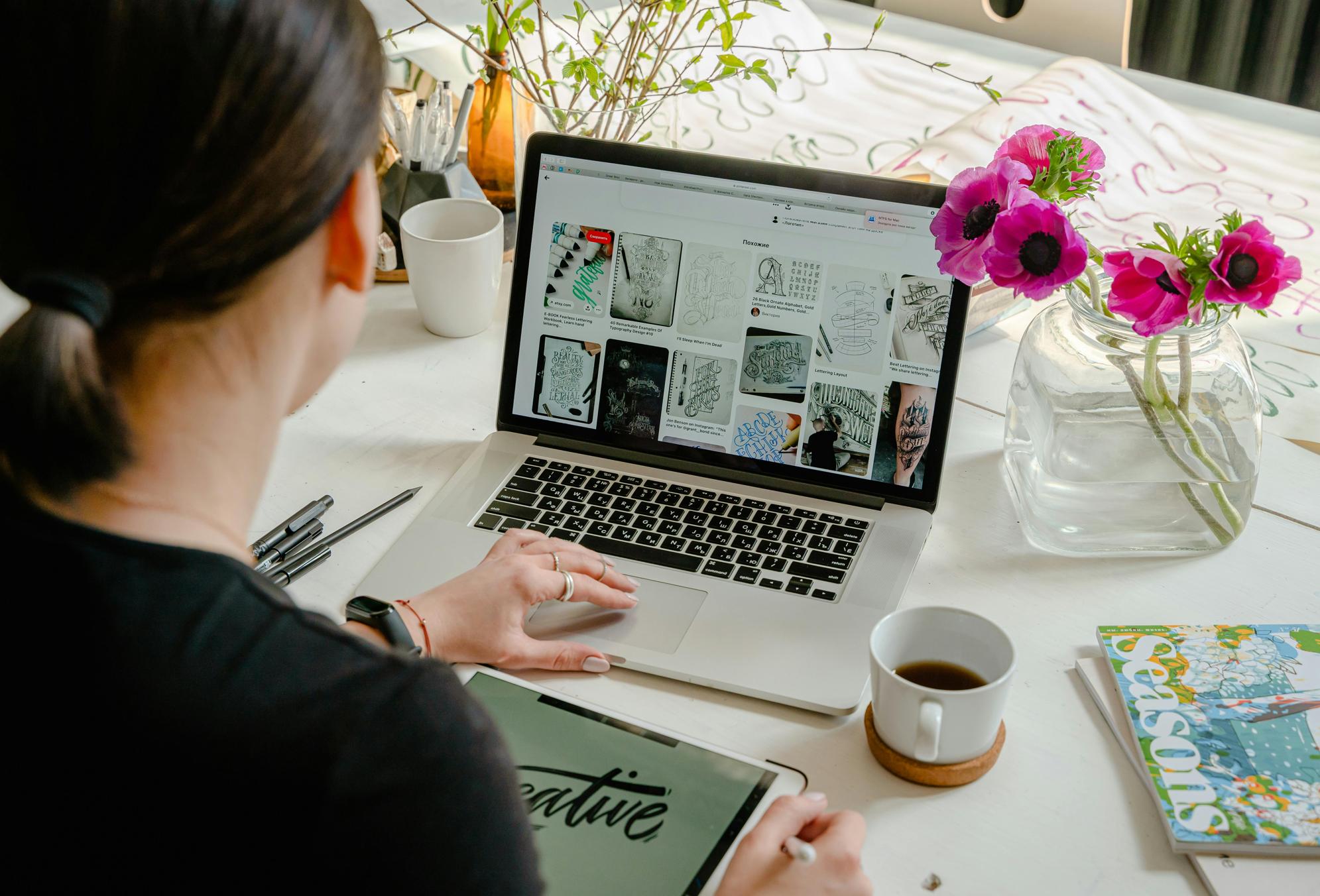
الأدوات والتطبيقات المطلوبة
قبل أن تبدأ في تحويل جهاز iPad إلى جهاز رسم أو حاسب شخصي، تحتاج إلى أدوات وتطبيقات محددة. هذه الأدوات ضرورية لجعل التحول سلسًا وفعالًا:
- قلم Apple Pencil: هذا ضروري للرسم والكتابة بدقة.
- تطبيقات الرسم: Procreate، Adobe Fresco، و SketchBook هي بعض الخيارات الأفضل.
- تطبيقات مزامنة الحاسب الشخصي: Duet Display و Astropad تتيح لك استخدام جهاز iPad كشاشة ثانوية.
- لوحة مفاتيح وفأرة: لوظائف الحاسب الشخصي، فإن لوحة مفاتيح وفأرة لاسلكية متوافقة ضرورية.
- كابل عرض خارجي: يربط iPad بشاشات أكبر لتجربة مكتب موسع.
- تطبيقات الإدارة: Dropbox و Google Drive و Files لتنظيم الملفات بشكل فعال.
إعداد جهاز iPad كطاولة رسم
استخدام جهاز iPad كطاولة رسم هو أمر بسيط ويوفر مرونة مذهلة. إليك كيفية إعداده بكفاءة.
تكوين قلم Apple Pencil
لبدء التشغيل:
- إقران قلم Apple Pencil: وصله بالموصل المغناطيسي على جانب جهاز iPad.
- التحقق من التوافق: تأكد من أن جهاز iPad الخاص بك يدعم قلم Apple Pencil.
- ضبط الإعدادات: انتقل إلى الإعدادات > قلم Apple Pencil لتخصيص تفضيلاتك.
تثبيت وإعداد تطبيقات الرسم
التالي، قم بتنزيل تطبيق رسم يناسب احتياجاتك:
- Procreate: مثالي للرسم الاحترافي مع خيارات فرش متعددة.
- Adobe Fresco: رائع لأولئك الذين اعتادوا على نظام Adobe.
- SketchBook: سهل الاستخدام ومثالي للمبتدئين.
بمجرد التثبيت، افتح التطبيق الذي اخترته وخصص مساحة العمل، الفرش، والاختصارات وفقًا لاحتياجاتك.
مزامنة مع جهاز Mac أو الكمبيوتر الشخصي
لمزامنة جهاز iPad كطاولة رسم مع جهاز الكمبيوتر:
- تثبيت Duet Display أو Astropad: تتيح لك هذه التطبيقات عمل جهاز iPad كشاشة ثانوية.
- التواصل مع الكمبيوتر: اتبع التعليمات على الشاشة لربط جهاز iPad بجهاز Mac أو الكمبيوتر الشخصي.
- المعايرة: ضبط الإعدادات لضغط القلم ودقة الشاشة لسلاسة العملية.

تحويل جهاز iPad إلى حاسب شخصي وظيفي
تحويل جهاز iPad إلى إعداد حاسب شخصي محسن يمكن أن يحسن منقولة الإنتاجية. إليك كيفية تحقيق هذا التحول.
الملحقات الضرورية
أولاً، اجمع كل الأجهزة اللازمة:
- لوحة مفاتيح وفأرة لاسلكية: تأكد من أنها تعمل بتقنية البلوتوث ومتوافقة مع جهاز iPad.
- محور USB-C: لتوصيل أجهزة متعددة وتخزين خارجي.
- كابل عرض خارجي: لربط جهاز iPad بشاشة أكبر.
إعداد بيئة المكتب
لإعداد جهاز iPad كالكمبيوتر:
- تنشيط AirPlay أو Sidecar لـ Mac: هذا سيمكن من القيام بمهام متعددة بشكل أفضل.
- استخدام تطبيق الملفات: تنظيم مستنداتك لجعلها سهلة الوصول.
- تثبيت تطبيقات المكتب: احصل على تطبيقات مثل Microsoft Office أو Google Suite للإنتاجية.
الاتصال بالشاشات الخارجية
لتوسيع مساحة العمل:
- استخدام محول HDMI إلى USB-C: ذلك يساعد في ربط جهاز iPad بشاشة خارجية.
- ضبط تفضيلات العرض: انتقل إلى الإعدادات > العرض والسطوع لضبط الدقة.
- توسيع أو عكس العرض: اختر كيف ترغب في استخدام الشاشة الثانية، إما كمساحة عمل موسعة أو منسوخة.
تعزيز الإنتاجية وسير العمل
زيادة الإنتاجية تتطلب أكثر من مجرد الإعداد الأساسي؛ يتطلب تحسين قدرات جهاز iPad.
تخصيص الضوابط والإيماءات
لتصحيح سير العمل الخاص بك:
- تمكين AssistiveTouch: انتقل إلى الإعدادات > إمكانية الوصول > اللمس > AssistiveTouch. خصص اختصاراتك للوصول السريع.
- اختصارات الإيماءات: استكشف عناصر التحكم بالإيماءات في التطبيقات المختلفة لتسريع المهام.
إدارة الملفات بكفاءة
إدارة الملفات بشكل فعال يتضمن:
- استخدام تطبيق الملفات: دمج خدمات السحابة مثل iCloud و Dropbox و Google Drive.
- إنشاء مجلدات: تنظيم عملك في مجلدات ذات صلة لسهولة الوصول.
- تصنيف الملفات: استخدام علامات الألوان لتحديد وفرز الملفات بسرعة.
استخدام ميزات القيام بمهام متعددة
القيام بمهام متعددة على جهاز iPad سهل إذا استفدت من:
- عرض الشاشة المنقسمة: افتح تطبيقين جنبًا إلى جنب عن طريق سحب الشاشة من الأسفل.
- الانزلاق فوق: التبديل السريع بين تطبيقات متعددة عن طريق السحب من اليمين.
- عرض صورة داخل صورة: مواصلة مشاهدة الفيديوهات أو مكالمات فيس تايم أثناء العمل على مهام أخرى.

أفضل الممارسات والنصائح
لتحقق الاستفادة القصوى من قدرات جهاز iPad الخاص بك اتبع هذه النصائح:
- تحديث التطبيقات بانتظام: تأكد من تحديث جميع التطبيقات للحصول على أحدث الميزات وتصحيحات الأمان.
- تحسين استخدام البطارية: استخدم وضع الطاقة المنخفضة أثناء الاستخدام المكثف للحفاظ على عمر البطارية.
- تطبيق الاختصارات: إنشاء تدفقات العمل التي تعمل على أتمتة المهام المتكررة لتوفير الوقت.
الخاتمة
تحويل جهاز iPad إلى طاولة رسم أو حاسب شخصي وظيفي يفتح العديد من الفرص، من تعزيز العمل الإبداعي إلى زيادة الإنتاجية الاحترافية. هذا التحول بسيط، ويحتاج فقط إلى بعض الأدوات والتعديلات. باتباع هذا الدليل، ستتمكن من تحقيق أقصى استفادة من جهاز iPad الخاص بك، مما يجعله أداة متعددة الاستخدامات تناسب احتياجاتك. استكشاف التطبيقات والإعدادات المختلفة لتجد ما يناسبك أفضل، واستمتع بالمرونة التي تأتي مع جهاز iPad مخصص.
الأسئلة الشائعة
هل يمكنني استخدام أي قلم مع جهاز iPad للرسم؟
لا، ليست كل الأقلام متوافقة مع iPad. للحصول على أفضل تجربة، يُنصح باستخدام Apple Pencil لأنه يوفر حساسية ضغط دقيقة واتصال سلس.
هل من الممكن استخدام iPad كشاشة ثانوية لجهاز الكمبيوتر الخاص بي؟
نعم، يمكنك استخدام تطبيقات مثل Duet Display وAstropad لتحويل جهاز iPad إلى شاشة ثانوية لكل من أجهزة الكمبيوتر Mac وWindows.
ما هي أفضل التطبيقات لتحويل جهاز iPad إلى لوحة رسم؟
تعد Procreate وAdobe Fresco وSketchBook من بين أفضل التطبيقات لتحويل جهاز iPad إلى لوحة رسم متعددة الاستخدامات. كل منها يقدم مجموعة ميزات فريدة تلبي احتياجات الرسم المختلفة.
